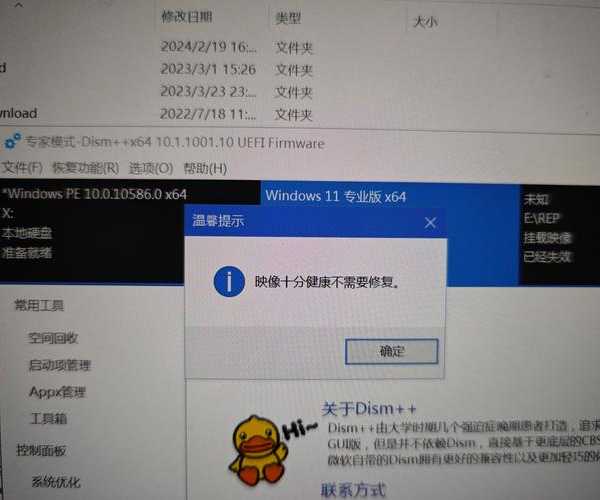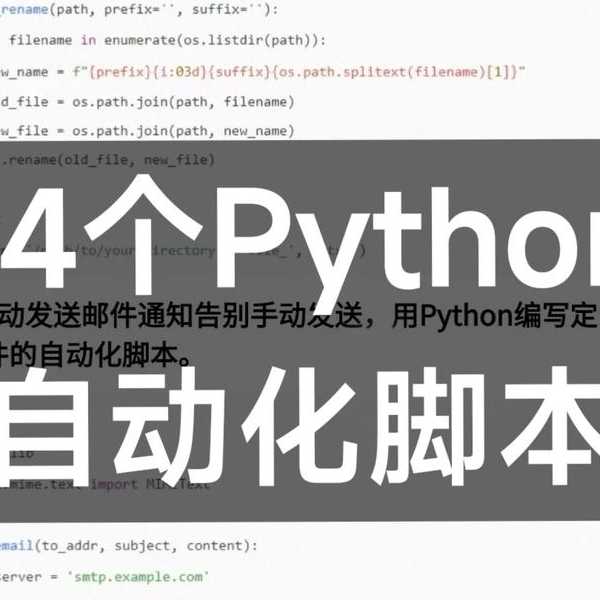还在为重复操作烦恼?用windows11 vbs脚本让你的工作效率翻倍!
一、为什么你需要学习windows11 vbs脚本?
最近有个做行政的朋友跟我吐槽,每天都要重复处理几十个Excel文件,鼠标点得手都酸了。我二话不说给他写了个
windows11 vbs脚本,5分钟搞定了他半天的工作量!
你可能不知道,在windows11系统中,vbs(Visual Basic Script)这个老牌自动化工具依然大有用武之地。相比PowerShell,它的语法更简单,特别适合处理日常办公中的重复性任务。
1.1 这些场景你肯定遇到过
- 批量重命名几百个文件
- 定期备份特定文件夹
- 自动整理桌面散乱的文件
- 定时发送标准化邮件
windows11系统优势凸显
在windows11环境下运行vbs脚本有个巨大优势 -
兼容性极佳。从古老的Windows XP到最新的windows11,vbs脚本几乎不需要修改就能运行,这在企业级环境中特别实用。
二、手把手教你编写第一个windows11 vbs脚本
2.1 准备工作
在windows11中创建vbs脚本超级简单:
- 右键桌面 → 新建 → 文本文档
- 将文件后缀从.txt改为.vbs
- 右键选择"编辑"即可开始编写
2.2 第一个实用脚本:自动清理下载文件夹
Set objFSO = CreateObject("Scripting.FileSystemObject")Set folder = objFSO.GetFolder("C:\Users\你的用户名\Downloads")For Each file In folder.FilesIf DateDiff("d", file.DateLastModified, Now) > 30 Thenfile.DeleteEnd IfNext这个
windows11 vbs脚本会自动删除下载文件夹中超过30天的文件,帮你保持系统整洁。在windows11的任务计划程序中设置每周运行一次,完全不用操心!
三、windows11 vbs脚本进阶技巧
3.1 处理Excel文件
Set objExcel = CreateObject("Excel.Application")objExcel.Visible = True '设置为False可后台运行Set workbook = objExcel.Workbooks.Open("C:\报表.xlsx")'...你的操作代码...workbook.Saveworkbook.CloseobjExcel.Quit注意事项:
- windows11默认可能禁用Excel自动化,需要在信任中心设置
- 操作完成后务必Quit,否则Excel进程会残留
3.2 发送带附件的邮件
这个
windows11 vbs脚本特别适合需要定期发送相同格式邮件的场景:
Set objOutlook = CreateObject("Outlook.Application")Set objMail = objOutlook.CreateItem(0)With objMail.To = "收件人@example.com".Subject = "月度报告".Body = "您好,附件是本月报告,请查收。".Attachments.Add("C:\报告.pdf").SendEnd With四、windows11 vbs脚本常见问题解决
4.1 脚本无法运行?
在windows11中,默认设置可能会阻止vbs脚本运行。解决方法:
- 右键脚本文件 → 属性
- 勾选"解除锁定"
- 如果还不行,可能需要修改组策略设置
4.2 调试技巧
- 使用MsgBox函数输出中间结果
- 在windows11事件查看器中查看脚本错误日志
- 分步执行,先测试核心功能
五、windows11 vbs脚本还能这么用!
分享几个我工作中常用的
windows11 vbs脚本场景:
| 场景 | 脚本功能 | 效率提升 |
|---|
| 会议预约 | 自动检查会议室空闲时间 | 节省80%沟通时间 |
| 数据录入 | 将文本数据导入数据库 | 减少人工错误 |
| 系统维护 | 定期清理临时文件 | 保持系统流畅 |
六、写在最后
看完这篇教程,相信你已经感受到
windows11 vbs脚本的强大之处了。作为windows11系统自带的利器,它不需要安装任何额外软件,就能帮你自动化处理各种重复工作。
建议你先从简单的脚本开始,比如自动整理文件这种小任务。等熟悉了语法,再挑战更复杂的自动化流程。记住,最好的学习方式就是动手实践!
如果你在编写windows11 vbs脚本时遇到问题,欢迎在评论区留言。下期我会分享如何将vbs脚本打包成exe文件,让没有编程基础的同事也能轻松使用你的作品!